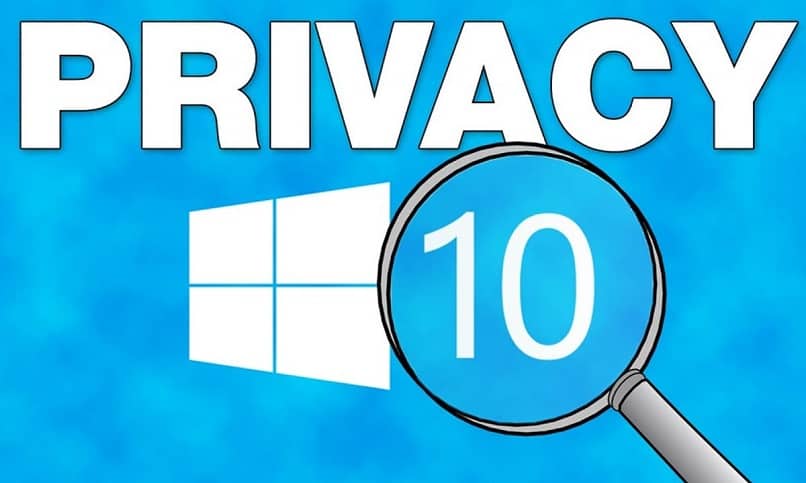
Jos käytät Windows-käyttöjärjestelmää, saatat olla kiinnostunut siitä, että tietokoneellasi on enemmän turvallisuutta ja yksityisyyttä, mikä suojaa tietojasi. No, tämä artikkeli on sinulle, koska me selitämme miten määrittää ja parantaa Windowsin yksityisyyttä W10Privacyn avulla.
Tämä tekijä on tärkeä, jos haluat suojata tietosi Internetissä selatessasi ja välttää siten tietokonehyökkäyksen. Ja ajattelemalla tätä näkökohtaa, tietokoneiden käyttöjärjestelmät toimivat täällä Kerromme sinulle W10-tietosuojasta erittäin hyödyllinen työkalu.
Mikä on W10Yksityisyys?
W10Privacy on täysin ilmainen ohjelma, jolla on perustavoite Windows 10: n yksityisyydessä keräämällä kaikki turvaelementit yhteen. Tämän avulla voit määrittää erilaiset kriteerit, jotka voivat vahingoittaa yksityisyyttäsi, koska Windows 10 -käyttöjärjestelmää käytetään tällä hetkellä eniten.
Toisaalta se sisältää melko helppokäyttöinen käyttöliittymä, joka koostuu luokista, jotka on erotettu välilehdillä, jotka antavat käyttäjälle suosituksia järjestelmälle. Ja erittäin myönteinen asia on, että ohjelma kertoo, mitkä sovellukset tai sivut voivat olla haitallisia tietokoneesi järjestelmälle.
Kuinka käyttää W10Privacy-tietosuojaa?
Tämän ohjelman käyttämiseksi sinun on annettava virallinen sivu ja lataa sovellus ilmaiseksi ja ilman niin monia vaatimuksia. Se tulee kahdella pääkielellä: englanniksi ja saksaksi, mutta sekä kokoonpano että sen toiminnot ovat yksinkertaisia ja intuitiivisia.
Monien vaihtoehtojesi joukossa ovat estämällä Microsoftin diagnostiikkatietojen käytön, jolla on täydellinen hallinta sovelluksissa. Ja jotain, mitä voit myös tehdä tällä ohjelmalla, on saada Windows 10 olemaan keräämättä tai käyttämättä tietoja antamaan meille ehdotuksia tai ideoita.
Määritä muiden ohjelmien yksityisyys
Haluamme mainita, että W10Privacy-sovelluksen avulla voit määrittää itse käyttöjärjestelmän, mutta myös muiden ohjelmien suojauksen. Ohjelmat sisältävät OneDrive, Explorer, Microsoft Edge, osoittavat meille mitkä tekijät voidaan määrittää ja mitä suosituksia meidän ei pidä noudattaa.
Näille mainituille ohjelmille käytettävissä olevissa kokoonpanoissa ovat palomuuri, verkko, järjestelmäsovellukset ja muut tietokoneessa olevat.
Yksi ehdotus, jonka annamme käytettäessä tätä ohjelmaa, on luoda järjestelmän palautuspiste ja suorittaa se usein estää ohjelmistovaurioita. Tämä tekijä on tärkeä, koska jos haittaohjelmaongelma ilmenee, sekä tiedot että asetukset voidaan palauttaa.
Luomalla palautuspisteen olet varma, että jos tietokonejärjestelmä epäonnistuu, voit palauttaa Windowsin tyhjästä ilman mitään haittaa. Voit myös luo tiedosto erillisillä asetuksilla, joten sitä voidaan käyttää muissa laitteissa ja valmistaa samalla tavalla.
Muut yksityisyyden vaihtoehdot Windowsissa
Aikaisemmin mainitsimme W10Privacyn käyttämisen ja mitä toimintoja se suorittaa, nyt selitämme muita vaihtoehtoja käyttöjärjestelmän suojaamiseksi.
- Poista Cortana-avustaja käytöstä.
- Paina ”Käynnistä”.
- Valitse vaihtoehto ”Kokoonpano” ja odota, että määritysikkuna tulee näkyviin.
- Kirjoita hakukone ”Cortana” ja se lähettää sinut suoraan tähän vaihtoehtoon.
- Napsautat nyt ”Haku- ja Cortana-asetukset”.
- Se poistaa ”Salli Cortanan kuunnella komentoni, kun painan Windows-logonäppäintä + C”.
- Myöhemmin ”Käytä Cortanaa, vaikka laite olisi lukittu”.
- Tarkista diagnostiikkatiedot.
- Mene ”Käynnistä” ja valitse ”Tietokoneen kokoonpano”.
- Napsauta ”Hallintamallit”.
- Valitse vaihtoehto ”Windows-komponentit ”.
- Valitse nyt ”Tiedonkeruu ja esikatselut”.
- Valitse sitten ”Salli telemetria”.
- Napsauta lopuksi vaihtoehtoa 2.
Seuraavia ovat muun muassa seuraavat mahdollisuudet käyttää suojattua selainta, joka ei riko henkilötietojasi, tai käyttää järjestelmää:
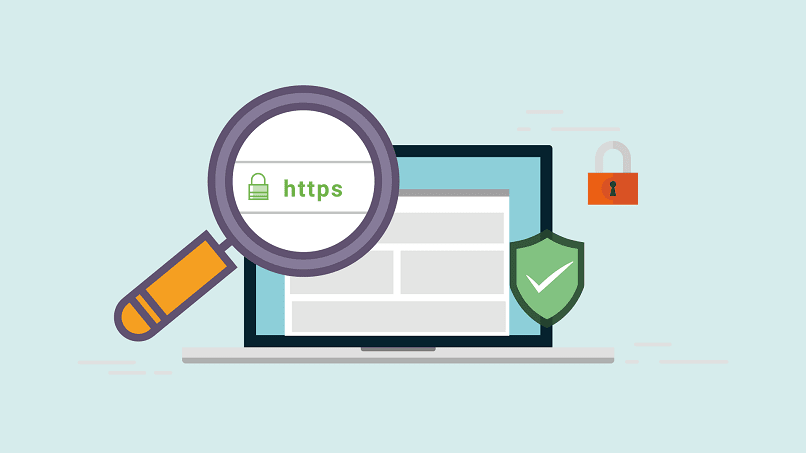
- Google Chrome: Päivitettäessä se luo käyttäjälle suojan haittaohjelmia vastaan.
- Ooppera: Tämä sisältää VPN: n, joka tarjoaa tietoturvaa eri verkkosivustoille.
- Selaimen eeppinen tietosuoja: Tämän mukana tulee avoimen lähdekoodin kromi, joten selaat yksityistilassa.
- Mozilla Firefox: Se on suojattu selain, joka suojaa indeksoinnilta ja estää sivun komponentteja.
Olemme vihdoin valmistaneet tämän artikkelin, toivomme, että voit parantaa yksityisyyttäsi Windowsissa tässä opetus- ja intuitiivisessa viestissä annetuilla suosituksilla